Преглед на Microsoft Office 2010
Основни спецификации
- Преглед Цена: £ 88.12
 (в центъра)
(в центъра)Както посочихме в нашата 5 най-добри алтернативи за безплатен Office 2010 функцията, Microsoft Office не е единствената опция, достъпна за вас за вашите нужди от производителност. Това е особено вярно, ако вашите изисквания са относително основни или ако предпочитате да използвате онлайн приложения, където можете да получите достъп до вашите документи отвсякъде. Понякога обаче няма заместване на Office и ако попадате в тази категория, тогава днешното издание на Office 2010 ще бъде от голям интерес за вас.
Какво ново?
Що се отнася до Office 2010, питането „какво ново“ е изпълнено с опасност: има толкова много. Всъщност има толкова много нови функции, че сме подчертали някои от най-добрите в цяла отделна статия: 15 най-добри функции на Office 2010. Това не обхваща всички от тях, но те са нашите фаворити и искаме да докажем, че Office 2010 има какво да предложи в сравнение с малко разделящите Office 2007. Ако искате малко по-смилаема идея за това какво включва Office 2010, ви предлагаме да започнете там.

Ако бяхте от онези, които не се включиха в Office 2007, най-вероятно не сте се интересували от новия интерфейс на лентата. В този случай имаме лоши новини за вас: тя е навсякъде в Office 2010. Въпреки това, макар че това е нещо като придобит вкус за тези, използвани за лентите с инструменти на предишни Офиси, с оглед на времето е лесно да се оцени колко по-ефективни и интуитивни са лентите. Помага, разбира се, че Microsoft има фино настроени панделки, като същевременно предлага по-голяма гъвкавост, за да можете да ги персонализирате според вашите нужди. Също така от голяма полза е лентата с инструменти за бърз достъп (също персонализируема) в горния ляв ъгъл, която ви дава достъп до общи функции (напр. запазване, отмяна, повторно изпълнение и т.н.), оставяйки лентата да обработва всички тези чувствителни към контекста бита.
Друго допълнение, което обхваща всяко приложение в Office 2010, е Backstage View. По същество това е раздела „Файл“, както се вижда в Office 2003 и др. И, за разлика от Office 2007 и Технически преглед на Office 2010, той всъщност е етикетиран като такъв, а не като „Офис бутон“, който се вижда и в двете. Тази част от семантиката трябва да помогне на хората, мигриращи от Office 2003, но самият Backstage View е значително подобрение на Старият раздел „Файл“, тъй като представя последователен, унифициран външен вид за много от функциите, които са универсални за всички приложения. Особено полезни са опциите за печат, където можете да променяте свойствата на страницата, да преглеждате резултатите и да изпълнявате задания за печат от един екран. Тук можете също да управлявате разрешения за съвместни документи, област, която е значително подобрена през 2010 г.
Сътрудничеството ни насочва и към нов нов аспект на работата с Office: Office Web Apps. Въпреки че човек би могъл да използва уеб приложения - които включват версии на Word, Excel, PowerPoint и OneNote - като алтернативи на истинското нещо, те наистина са предназначени да допълнят настолния Office апартамент. Тук можете лесно да осъществявате достъп и да редактирате вашите документи от разстояние, като същевременно ги споделяте с тези, които може да нямат достъп до пълната версия на Office. Още впечатления за Office Web Apps можете да намерите по-късно в ревюто.
Друго важно развитие в света на Office е наличието на 64-битова версия. По различни причини липсва една или две функции на Office 32-bit и Microsoft препоръчва на повечето потребители да се придържат към 32-бита, но това, което носи, е премахване на ограниченията за размера на файла, които може да затруднят потребителите на енергия, когато използват Excel или Достъп. С времето това може да донесе допълнителни ползи.
Пакети за продажба на дребно
Едно нещо, с което трябва да се справим преди всичко останало, са различните версии на Office, които се продават днес. Както винаги, те са многобройни, но само три от тях са на разположение за закупуване от търговци на дребно. Тези три са: Дом и студент, Дом и бизнес и Професионален. Всички те се продават в опаковъчни версии на дребно, които включват три лиценза, и версии на Product Key Code (PKC). Тези версии, които предполагат наличието на пробна версия на Office, която вече е инсталирана, позволяват закупуването на лиценз за еднократна употреба без допълнително изтегляне. Въпреки това, като лиценз за OEM, те също са заключени на един компютър.
Предлагани цени на дребно (вкл. ДДС) за тези версии и какво съдържа всеки пакет са показани по-долу: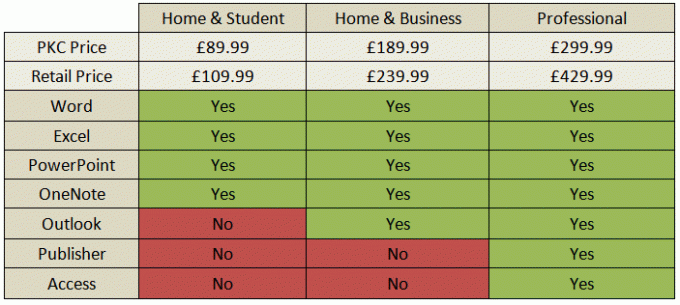
Докато ценообразуването на PKC изглежда доста разумно, особено за версията за дома и студентите, ограничението с един лиценз и един компютър е спорно. Трудно е да се спори с продажбата на един лиценз, но ограничаването му до един компютър непременно ще бъде гадна изненада, ако - след като го е закупил в една нова система - потребителят реши, че предпочита да го използва друг.
За щастие, подобни на Amazon вече отстъпват версиите на дребно на или около предложените PKC цени. Лицензите за PKC се отстъпват по подобен начин, но ние препоръчваме първо да пазарувате и да изберете версия за продажба на дребно, ако можете. Дали това намаление е краткосрочна стратегия, както беше при стартирането на Windows 7, предстои да разберем, но малко вероятно е цените да се понижат в близко бъдеще, така че ако планирате да купувате, ударете, докато желязото е горещо.
За целите на нашия преглед ще се съсредоточим върху двата пакета, които най-вероятно ще бъдат използвани от потребители, еднолични търговци и малки предприятия: Дом и студент и Дом и бизнес. Това означава, че няма да покриваме Publisher (приложението за настолно публикуване) или Access (приложението за база данни), които са включени в Office 2010 Professional и други приложения, които могат да бъдат намерени във версиите на Office само за том, като InfoPath, Communicator или SharePoint Работно пространство.
Ще започнем нашия преглед с приложението, което почти всички ще използват: Word 2010.
Word 2010
Ако сте използвали компютър през последните десет години или повече, в даден момент вероятно сте използвали Word: това е работният кон на Office. Не е изненадващо, че това беше едно от приложенията, които получиха обработката на лентата в Office 2007 и се възползва от много от най-добрите нови функции на Office 2010 като цяло.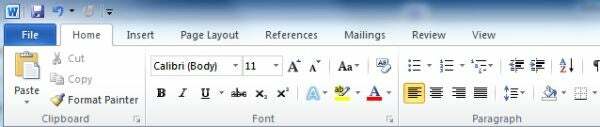
Основен сред тях е Paste Preview, който премахва раздразнението, което често се причинява при поставяне на текст и изображения от документ или уеб страница. Както подсказва името, тя ви позволява да визуализирате ефектите, които такова поставяне ще има върху форматирането на вашия документ, като ви дава различни опции за обединяване, адаптиране и запазване на избраното форматиране. Всъщност тази възможност за предварителен преглед е широко разпространена в целия Office, така че винаги можете да видите как ще изглежда дадено форматиране, преди да го приложите.
Това е много полезно, но в крайна сметка не води до красиви документи. За това ще трябва да разчитате на функции като новите способности за редактиране на изображения. Някои може да кажат, че са ненужни: защо да не използвате подходящ редактор на изображения? Тези нови функции обаче, които включват възможността за премахване на фонове, добавяне и визуализация на стилове и филтри, се коригират цветове и контраст, както и много повече, улесняват потребителите с всякакви способности да вграждат и ощипват снимки в документ. Към тях се присъединяват значително подобрените SmartArt, което прави още по-лесно създаването на диаграми и диаграми. 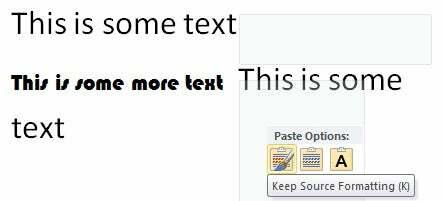
Връщайки се към по-практически въпроси, функция, която непременно ще се превърне в любима за всеки, който създава особено големи документи, е навигационният екран. Винаги, когато създавате заглавие с помощта на диалоговия прозорец „Стилове“ (под Начало на лентата), то е изброено в навигационния екран - както и подзаглавията. Оттам можете да плъзгате цели раздели на документа наоколо, като елиминирате същността на досадното копиране и поставяне. Можете също така да търсите целия документ оттук, което дори в много големи документи е моментално. Щракването с десния бутон на мишката върху всяко заглавие също предоставя богатство от опции, като например възможността за промотиране или понижаване на заглавията и отпечатване на заглавието и съдържанието му с едно щракване.
Word също се възползва най-много сред приложенията на Office от Backstage View. Тук има редица опции, които са изключително полезни, но най-доброто от всичко е новите опции за печат. В Backstage View диалоговият прозорец за печат прецизно съчетава визуализация на печат, опции за печат и опции за страница в един прост екран, така че можете да правите промени и незабавно да видите как те ще повлияят на вашия документ. Други удобни опции, включени в задкулисния изглед на Word, включват отдавна закъснялата възможност за запазване / експортиране в PDF, докато има многобройни опции за подпомагане на подготовката на документи за споделяне чрез проверка на съвместимост, достъпност и премахване на скритото лично данни. Тези функции също са в повечето други приложения на Office.
И накрая, ако сте корпоративен потребител, който използва SharePoint, Microsoft добави едновременно редактиране в сътрудничество. Редактираните пасажи се заключват, като промените се появяват, след като сте запазили. В действителност е подобно на изпълнението на подобно на Google Wave, но с всички тънкости на Word. За потребителите имате Office Web Apps, на които можете да разчитате и можете да запазвате документите си от Word във вашия Windows Live SkyDrive чрез Backstage View. Това работи доста добре, въпреки че Microsoft е пропуснал трик, като не ви позволява да запазвате локално и в SkyDrive едновременно. Това налага ръчно запазване на двете, ако искате да поддържате актуално копие и на двете места.
Присъда
Въпреки че всеки, който има основни нужди, ще се справи добре с безплатни алтернативи, Word 2010 прави изключително силен аргумент за себе си. Той има лекота на използване и дълбочина на функции в съвсем различна лига от тези, които номинално се конкурира, като дава на тези с наистина взискателни изисквания повече и по-добре изпълнени инструменти от всякога преди.
Excel
Подобно на Word, Excel е едно от приложенията на Office 2007, което се възползва от лентовия интерфейс. Като такъв преходът от него към Excel 2010 не е толкова драматичен. Всеки, който преминава от Excel 2003 обаче, ще открие Excel 2010 наистина различен звяр. И, както посочихме по-рано, макар че ще отнеме малко време, за да свикнете с лентата, след като веднъж го направите, няма да искате да се връщате. Това важи особено за Excel, тъй като поставя на върха на пръстите ви толкова много елементи, които някога са били заровени под няколко менюта.
Excel 2010 също предлага редица подобрения на производителността. Ако сте особено взискателен потребител и редовно се сблъсквате с ограничението за размера на файла на Excel, тогава практически неограниченият 64-битов версията ще ви зарадва, както и по-нататъшното подобряване на производителността и експлоатацията на многоядрени процесори за ускоряване на изобразяването на графики и зареждането на големи работни листове.
Тези подобрения, в комбинация с многоядрените подобрения, направени в математическия двигател в Office 2007, дават на Excel полезен оборот на скоростта и уверете се, че правилно използва нашите модерни, мощни настолни компютри. Сега всичко, което Microsoft трябва да направи, е да приложи GPU до някакво използване, въпреки тези в академичните среди и други добре надарени организации могат да се възползват от клъстерната обработка на високопроизводителни изчисления (HPC), за да обработват задачи за разтоварване, за да други компютри.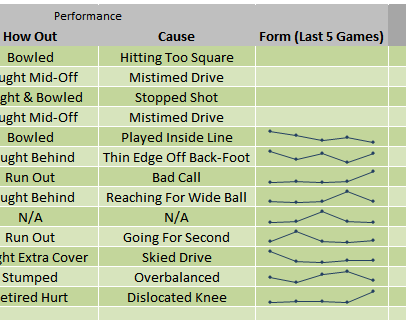
Обратно на планетата Земя, редовните потребители се възползват от няколко нови функции: Sparklines & Slicers. Ще започнем със Sparklines, което е чудесен начин да се представят тенденциите в клетката. Опциите включват линия, колона и печалба / загуба и въпреки че тяхната ефективност зависи в голяма степен от диапазон от данни и размер на клетката, това е хубав начин да представите тенденция по възможно най-простия начин начин.
Слайсерите са доста по-мощни и изключително полезни. Те са налични само когато използвате обобщени таблици или обобщени диаграми и ви позволяват интерактивно да филтрирате резултатите, за да видите какво искате. Така например, ако имате годишни продажби в обобщена диаграма, можете да вмъкнете резачка и да видите само резултатите за януари, февруари и май или разглеждат само продажбите в определена категория продукт. Те са невероятно лесни за използване и чудесни за бързо пробиване на данните и могат да получат малко стил, за да ги направят подходящи и за презентация.
Отвъд тези две функции на заглавието има още няколко функции, заслужаващи внимание. Вече можете да записвате макроси за елементи на диаграмата, докато подобренията в библиотеката с функции виждат добавянето на 50 нови функции и по-голяма точност като цяло. Excel също се възползва от Backstage View в подобни отношения с приложението Word, което го прави добра сделка по-лесно за разпечатване на листове и графики директно от Excel - нещо, което винаги е било сложно в минало.
Присъда
След пълната промяна на морето от предишната итерация, Excel 2010 е просто още една стъпка по пътя. Те са важни стъпки, особено когато става въпрос за производителност и мащабируемост. Освен това сме изключително влюбени в Slicers, които са абсолютна радост за всеки, който обича да бърка с техните данни.
PowerPoint 2010
PowerPoint често е основната шега, но „смъртта от PowerPoint“ няма много общо с PowerPoint и много с недостатъците на тези, които ги представят. Независимо от това, всичко, което може да направи PowerPoint по-гладко, по-стилно и по-лесно за използване, може да бъде само нещо добро, особено ако означава, че хората го използват по-добре. В PowerPoint 2010 има много неща за насърчаване.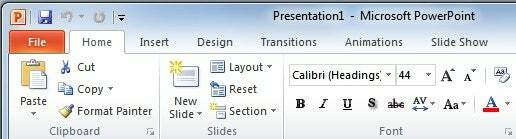
Като начало, за разлика от Word и Excel, PowerPoint не получи лентовата обработка в Office 2007. Използването на PowerPoint 2010 се чувства съвсем различно като резултат и това е значително и мощно подобрение. Когато лентата е особено ефективна, е да улесни начинаещите потребители да създават атрактивни презентации. Има много теми, които да насочат хората по пътя им, докато ефектите за визуализация на живо се наблюдават в Office 2010 присъстват в PowerPoint и се оказват особено полезни при визуализация на преходи и анимации преди кандидатстване тях. Тези преходи и анимации са по-лъскави от всякога, въпреки че все още не съвпадат с Keynote на Apple и няма отговор на елегантната му функция Magic Moves.
Въпреки това, въпреки че Keynote все още може да се похвали с повече сладки очи, PowerPoint не е грозно патенце и изпреварва напред в други области. Най-забележителните са неговите функции за видеоинтеграция, позволяващи вграждане както на локално съхранявани видеоклипове, така и на видеоклипове от онлайн услуги като YouTube и Vimeo. И двете работят много добре, въпреки че, когато е възможно, бихме ви препоръчали да използвате локално съхранявани видеоклипове, тъй като опциите ви са много по-разнообразни. Можете да приложите много от същите ощипвания, предлагани от инструментите за редактиране на изображения, като например регулиране на контраста и добавяне на артистичност ефекти, както и да редактирате видеоклиповете си, за да представите само сегмента, който всъщност искате да използвате - нещо, с което не е възможно онлайн видеоклипове.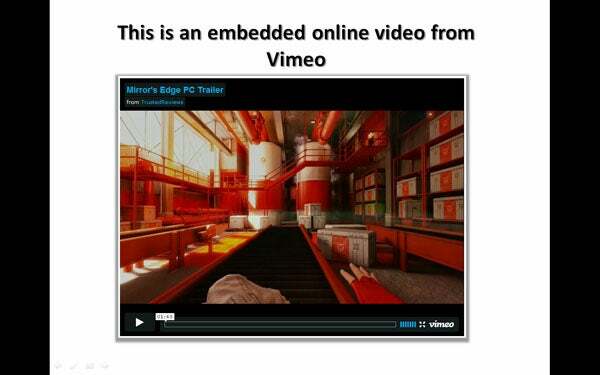
Където PowerPoint наистина превъзхожда обаче, е в многобройните опции за споделяне на вашите усилия. Ако трябва да представите дистанционно, но нямате достъп или не искате да използвате някоя от многобройните услуги за отдалечени конферентни връзки, новата функция за излъчване на слайдшоу в PowerPoint е за вас. Обществена услуга, която изисква Windows Live ID, ще създаде връзка, която можете да изпратите на хората по имейл. След това тази връзка ще се отвори във всеки уеб браузър и ще покаже актуална версия на вашата презентация, готова за продължаване. Единственият му проблем е, че освен ако не разполагате с втори екран, не можете да представяте и да записвате бележките си едновременно.
Връщайки се към темата за видеото, друг начин да споделите презентациите си е да ги конвертирате във видео. Достъпно чрез „Запазване и изпращане“ в изглед зад кулисите, „Създаване на видео“ поддържа записани разкази и тайминги. Видеоклиповете могат да се извеждат с три настройки: 960 x 720 за компютри и проектори; 640 x 480 за DVD и онлайн видео услуги; и 320 x 240 за преносими медийни устройства.
Присъда
PowerPoint 2010 е поредният успех за пакета Office 2010. Въпреки че все още не може да съответства на Keynote за хлъзгавост, това е значително подобрение спрямо 2007 г. и интерфейсът на лентата е добре използван, за да направи създаването на презентации много по-лесно за всички заинтересовани. Интеграцията на видео е основната функция, въпреки че възможността за бързо и лесно настройване на отдалечени презентации и експортиране във видео е много добре дошла.
Outlook 2010
В зависимост от това с кого разговаряте (и в този раздел имаше някои дискусии по този въпрос скорошен подкаст), Outlook е или основен инструмент за електронна поща, или хвърляне на хайвера на Сатана. Тези в последния лагер вероятно са преживели някаква катастрофа с PST файлове в миналото или просто са останали да използват Outlook 2003 толкова дълго, че са забравили какво всъщност изпитва един добър софтуер като. Разбира се, много от престъпленията от 2003 г. - като ледниковото търсене - бяха разгледани в Outlook 2007 и също са се справяха с различни приставки на трети страни през годините, но Outlook 2010 консолидира много от това напредък.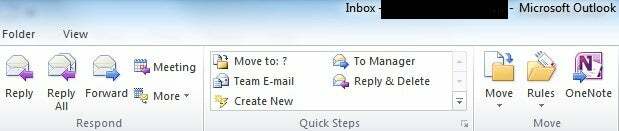
Започвайки с неговата лента, забележителната функция е полето Бързи стъпки. Това е подобно на външен вид на полето „Стилове“ в Word и са персонализируеми действия за пряк път, като например изпращане на имейл до вашия мениджър или екип. Това е хубаво, но не и разбиващо земята допълнение и като цяло интерфейсът на лентата - което се променя значително, докато се придвижвате между имейл, контакти, календар и т.н. - работи така, както сме стигнали очаквам. Изгледът зад кулисите обаче не предлага много вълнение, само с малко стандартни опции.
На други места интерфейсът, освен козметичните разлики, е много подобен на този на Outlook 2007. По подразбиране изгледът на папката ви е отляво, а календарите и задачите - отдясно, а прозорецът ви за входящи и визуализация през средата. Това е интерфейс, който е идеално подходящ за широкоекранните монитори, които повечето от нас използват в наши дни, но ако искате да се концентрирате единствено върху имейла си, може да използва изгледа за четене - активиран чрез малък бутон в бутона вдясно на екрана - който минимизира папките, календарите и лентите в едно щракнете.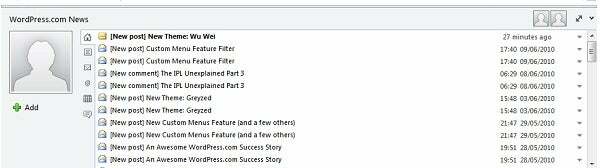
Една промяна в интерфейса идва в добавянето на панела за хора, който, когато се активира, се намира под имейлите. От всички нови функции на Outlook 2010, панелът People е нашият фаворит, тъй като спестява много пресяване на стари имейли, за да намерите това, от което се нуждаете. Той ви дава моментна снимка или вашите отношения с темата / подателя на имейла, както и всички прикачени файлове, които те може да са ви изпратили, срещи, които сте уредили, и RSS емисии. Той също така ви подава актуализации на състоянието от социалните мрежи, функция, разчитаща на това, което Microsoft нарича Social Connectors.
Social Connectors са приставки за социални мрежи, като LinkedIn и MySpace понастоящем са на разположение, а Facebook и други се предлагат по-късно тази година. След като бъдат инсталирани, те ще изтеглят всякаква информация от мрежите, включително очевидните актуализации на състоянието, но и по-полезни неща като информация за контакт и снимки на профила. Ако все пак използвате мрежа като LinkedIn, това е чудесен начин да се гарантира, че информацията ви за контакт остава актуална. Следователно тази функция има голям потенциал, но в сегашния си вид има своите ограничения. Вашите местни и LinkedIn контакти се държат отделно, създавайки дублирания и в крайна сметка не се възползват по най-добрия начин от цялата тази допълнителна информация. Този подход е разбираем до известна степен, тъй като потребителите вероятно ще се оплакват повече, ако внимателно изградената адресна книга беше омърсена, но някакъв начин за обединяване на тези данни би бил изключително полезен и естествен Следваща стъпка.
Едно допълнение, с което нямаме кавги, е Календарният преглед. Това изскача визуализация на календара ви при имейли с искания за събрание, така че не е необходимо да превключвате напред-назад, за да проверите дали дадена заявка се вписва в графика ви. Други малки, но много полезни функции включват предупреждения, когато не отговаряте на последния имейл в разговор, докато потребителите на Exchange получават „Съвети за поща“, които ги предупреждават, ако някой от получателите е извън офиса или има пълна пощенска кутия.
Не всички нови функции на Outlook обаче са толкова успешни. Преглед на разговорите, много популяризиран в Техническия преглед и Бета версиите като възприемане от Outlook на Gmail имейли с резба, е деактивиран по подразбиране поради навика му да обединява общото звучене имейли. Друг дразнител, който подчертахме още в Техническия преглед, е страшното HTML представяне на Outlook. Около 90 процента от бюлетините и други подобни, които попаднаха в нашата пощенска кутия, не се показаха правилно, въпреки че като цяло все още бяха четливи. Това не е причина да избягвате Outlook, но на този етап от живота си Outlook трябва да се справя много по-добре с нещата.
Присъда
Outlook си остава неповторим и изключително мощен имейл клиент, но - ако не обърнем внимание на лентовия интерфейс - не всички негови нови функции са огромен успех. За разлика от Word, Excel и PowerPoint, които се чувстват близо до точно както е предвидено, Outlook има елементи, които се чувстват като незавършена работа и неговото HTML изобразяване трябва да е много по-добро досега. Препоръчваме ви, ако можете, да опитате, преди да купите, да решите дали е необходимо надстройването. В противен случай можете да спестите £ 100, като закупите версията Home & Student, която не включва Outlook.
OneNote е чудесно приложение, което (почти) никой не използва. Това не е за липса на опит от страна на Microsoft, тъй като тя натиска приложението неотклонно от няколко години и е едно от приложенията, които се появяват във всяко отделно издание на Office. 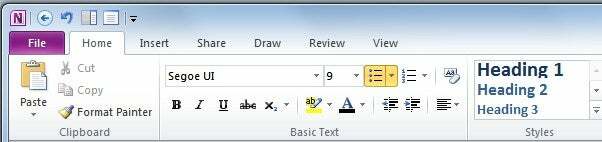
Ако не сте запознати с OneNote, това е потенциално много полезен инструмент за водене и изследване на бележки, който поддържа полезни неща като свързани бележки със записи. Всъщност това е свързващо устройство за цифров пръстен, с интерфейс, който да съвпада. През 2010 г. се наблюдават много от същите актуализации като неговите колеги, което означава лентов интерфейс - макар че в OneNote е скрит по подразбиране - и Backstage View. Нито едното, нито другото не са особено развити, тъй като идеята с OneNote е да поддържа нещата възможно най-опростени, следователно лентата е скрита по подразбиране. OneNote също така получава собствено уеб приложение, което е полезно за достъп до бележките ви в движение, но изглежда донякъде спорен, сякаш използвате OneNote като този, че вероятно ви е по-добре да сте роден онлайн приложение.
Вероятно най-забележимото подобрение в OneNote 2010 е добавянето на скачен изглед. Това се активира чрез пряк път на лентата с инструменти за бърз достъп и както подсказва името, поставя вдясно минимизирана версия на OneNote в дясната част на екрана. Това ефективно действа като ръб на екрана, като активните прозорци автоматично се преоразмеряват така, че да се поберат в него и всичко, което се влачи към него, се крие отзад. С докинг станцията е много лесно да плъзгате и пускате съдържание от документи и уеб страници направо във вашия бележник.
OneNote винаги е бил фаворит сред нишите потребители на таблетни компютри, но с таблети, изглеждащи като че ли биха могли да се възстановят с подобни на Acer Aspire 1825PTZ, Packard Bell EasyNote Butterfly Touch и HP’s Pavilion tm2 - да не говорим за по-малко подобни на PC Apple iPad - също толкова добре OneNote 2010 получава някои подобрения в тази област. Това включва щипка за мащабиране, панорамиране с пръст - където можете да се движите около бележника с единия пръст и да рисувате с другия - и някои подобрени контроли на потребителския интерфейс за потребители с докосване. Интерфейсът на лентата също помага тук, тъй като е много по-лесен за използване в режим на докосване, отколкото лентите с инструменти от преди.
Има множество подобрения за редактиране, но учениците, които се занимават с математика, ще бъдат най-доволни от новодобавената поддръжка за уравнения. OneNote също е станал по-подобен на Wiki в експлоатация. Вече поддържа версии, така че можете по-лесно да проследявате промените в съвместните страници и кой е направил тях, докато всичко, което е добавено към документ, откакто сте напуснали, вече е подчертано, за да не пропуснете то.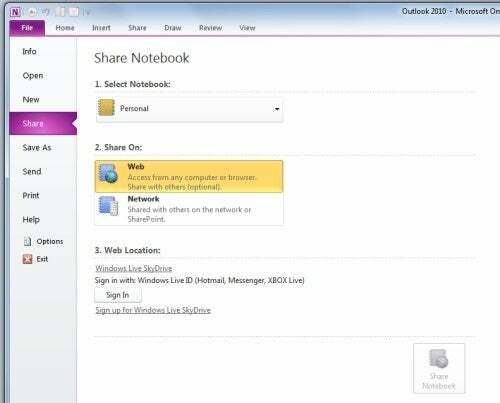
Всички тези допълнения и многото други ощипвания, направени за подобряване на редактирането и възможността за търсене, правят OneNote 2010 солидно постепенно надграждане на предишната версия. Сред различните промени обаче наистина се откроява само способността за скачване и поради акцента върху простота, лентата и изгледът зад кулисите - толкова неразделна част от други приложения - нямат въздействието, което имат другаде.
Присъда
В OneNote 2010 няма нищо, което да разубеди скептиците, че се опитва да бъде по-организиран, отколкото повечето хора искат да бъдат, но е добре постепенно надграждане за настоящите потребители, като интеграцията с Web Apps и SharePoint е важна за тези, които го използват обширно.
Office Web Apps
Ще забележите, че говорихме много за Office Web Apps и как те взаимодействат с настолните приложения. И взаимодействието е много вълнуващата дума тук, защото Microsoft е проектирала Web Apps да бъдат симбиотични с техните колеги от работния плот. Това е и добро, и лошо нещо - добро, защото улеснява споделянето на документи и информация; лошо, защото като следствие на уеб приложенията липсва дълбочина да стоят сами, ако е необходимо.
Вероятно трябва да класираме тази последна част малко. Ако просто искате да извадите основен документ и други подобни, Web Apps ще си свършат работата добре. Въпреки това, макар да не е очевидно очевидно, всяко от тях има ограничения, които ги правят по-ниски от подобни на Google Docs и Zoho, които разгледахме в нашата 5 най-добри алтернативи за безплатен Office 2010 особеност.
Човек трябва само да погледне лентата във всяко приложение, за да види това, тъй като те са значително по-малки от техните колеги. По-очевидни примери за това могат да бъдат намерени в Word, където е невъзможно да преместите вмъкнатите изображения, за да добавите цветове към клетките в таблици (дори са премахнати от файлове на работния плот) и където няма поддръжка за автоматично запазване, въпреки че присъства в другата приложения. Всъщност има доста несъответствия между приложенията, като уеб приложението PowerPoint е единственото, което предлага подобрените опции SmartArt, с които се радва на настолното приложение.
Други niggles включват липса на поддръжка за наследени файлови формати на Office, като са разрешени само XML-базирани файлове (.docx и др.). Също така Open в Word, Excel и др. бутон работи само ако сте инсталирали ActiveX, като по този начин ограничавате поддръжката му до Internet Explorer. 
Въпреки всички тези малки грешки обаче, като версия 1.0 Office Web Apps все още са достойно допълнение към екосистемата на Office. Те със сигурност улесняват сътрудничеството с други потребители, особено с всеки, който няма Office 2010 или не използва SharePoint, много по-лесно и основният интерфейс и скоростта им са много добри. Освен ограниченията на ActiveX, поддръжката на браузъра също е безупречна. След време не се съмняваме, че те ще се подобрят.
Коя версия трябва да купите?
Ако досега не сте го развили, цялостното ни впечатление за Office 2010 е много положително. Докато потребителите на Office 2007 все още могат да намерят причина да издържат, все още някой, който все още се е придържал към Office 2003, не е преместени на OpenOffice.org и други трябва да бият вратата на най-близкия търговец или ИТ администратор. В окончателното разчитане той предлага страхотно на толкова много нива и показва, че Windows 7 не е случайно. Microsoft отново е под формата.
Това просто оставя въпроса коя версия да купите, към която трябва да добавите „трябва ли да купите“ за скептиците там. На последния няма прост отговор. Този Office 2010 е по-усъвършенстван и изчерпателен от всеки друг офис пакет, не може да бъде оспорен и Office 2010 добавя лекота на използване, която преди липсваше, но дали безбройните му функции са необходими, зависи от вашата нужди. Всичко, което бихме добавили, е, че поне го опитайте и вижте дали оценявате многобройните му ощипвания и функции. Ако не, продължете така, както сте.
Ако обаче знаете, че имате нужда от Office, тогава Office 2010 трябва да се купи. Изглежда, че работата, започната в Office 2007, е реализирана тук, създавайки силно полиран, мощен и бърз набор от приложения. Ако не се нуждаете от Outlook или сте доволни от Outlook 2007, тогава изданието Home & Student предлага изключителна стойност: в момента £ 88 не е много, за да поискате софтуер с това качество. Междувременно "Дом и бизнес" също се препоръчва, въпреки че намалява стойността си поради значителното увеличение на цените за Outlook.
Присъда
Подобно на Windows 7, Office 2010 изглежда е друг знаков продукт за Microsoft. Това доказва извън всякакво съмнение, че компанията все още е способна да произвежда изключителен софтуер, който отговаря и се развива заедно с потребителите си. Това не означава, че всеки трябва да използва Office или че това е завършената статия, но това е шаблонът, върху който ще бъдат изградени всички бъдещи версии на пакета.
—-
Microsoft Office 2010 Начало и ученици

—-
Microsoft Office 2010 Начало и бизнес

—-
Характеристика
| Формат на медията | DVD-ROM |
| Тип програма | Office Suite |
| Макс. Лицензирани потребители | 3 Потребител, 3 PC |
| Системни изисквания | Процесор: 500 MHz или по-висока Операционна система: Microsoft Windows 7 Microsoft Windows Vista със Service Pack 1 Microsoft Windows XP със Service Pack 3 (32-битова) Microsoft Windows Server 2008 Microsoft Windows Server 2003 R2 с MSXML 6.0 или по-нова версия (32/64-bit) Твърд диск: 3.0 GB налична памет: 256 MB RAM 512 MB препоръчителни за графични функции, Outlook Незабавно търсене и някои разширени функции Други: Дисплей: 1024 x 576 или по-висока разделителна способност монитор Видео карта: Графичното хардуерно ускорение изисква DirectX 9.0c графика карта с 64 MB или повече видео памет Microsoft Internet Explorer 6 или по-нова версия, 32-битова само за браузър Интернет функционалността изисква интернет връзка Определени Microsoft OneNote функциите изискват Windows Desktop Search 3.0, Windows Media Player 9, Microsoft ActiveSync 4.1, микрофон, аудио изходно устройство, устройство за запис на видео, съвместим с TWAIN цифров камера или скенер; споделянето на преносими компютри изисква потребителите да бъдат в една и съща мрежа Забележка: Действителните изисквания и функционалността на продукта могат да се различават в зависимост от конфигурацията на вашата система и операционната система, Процесор: 500 MHz или по-висока 2 GHz или по-бърза за операционна система OneNote Audio Search: Windows 7, Windows Vista със Service Pack 1 Windows XP със Service Pack 3 Windows Server 2008, Windows Server 2003 R2 с MSXML 6.0 или по-нова версия (32 или 64-битова) Твърд диск: 3 GB свободно пространство Памет: 256 MB 1 GB за OneNote Audio Search Друго: 1024 x 576 или по-висока разделителна способност Графично хардуерно ускорение изисква графична карта DirectX 9.0c с 64 MB или повече видео памет Интернет функционалност изисква интернет връзка Функциите на Microsoft OneNote изискват Windows Desktop Search 3.0, Windows Media Player 9, Microsoft ActiveSync 4.1, микрофон, аудио изходно устройство, устройство за запис на видео, съвместима с TWAIN цифрова камера или скенер Разширена функционалност за сътрудничество изисква връзка с Microsoft SharePoint Foundation 2010 или с Microsoft Office SharePoint Server 2007 Изпращане до OneNote драйвер за печат изисква Microsoft .NET Framework 3.0 и Windows XPS функции Функциите Multi-Touch изискват Windows 7 и устройство с поддръжка на докосване Функциите за мастило изискват Windows XP Tablet PC Edition или по-нова Функция за разпознаване на реч изисква близък разговор микрофон и аудио изходно устройство Функцията Desktop Experience трябва да бъде инсталирана преди да се използва OneNote на Windows Server 2008 или по-нова версия. Забележка: Онлайн функционалността изисква Windows Live ID Търсене на аудио не е налично на всички езици. Граматичните и контекстните функции за правопис изискват 1 GB памет Реалните изисквания и функционалността на продукта могат да варират в зависимост от вашата система конфигурация и операционна система |


